湖南省基础教育资源网用户手册
湖南省基础教育资源网使用手册

湖南省基础教育资源网使用手册安化县电教仪器站编制一、网站注册与登录1、网址:,湖南省基础教育资源网的网址由湖南资源中心的拼音首字母组成。
湖南省基础教育资源网由省、市、县、校四级资源平台构成(受条件制约,我县暂时不建县校两级平台),湖南省基础教育资源平台的建设目标是组建全省用户统一认证,资源分布存储的资源应用服务网络体系。
老师可以用一个用户名同时登陆所属的省市县校四级平台,上级平台的资源向下级平台同步,下级平台的资源通过推优的方式向上级平台推荐,从而实现资源在全省范围内的共享和交流。
2、注册初次使用此网站资源时要进行注册,注册时点击网站左边的“用户注册”四个红色文字,进入到注册页面。
2、注册初次使用此网站资源时要进行注册,注册时点击网站左边的“用户注册”四个红色文字,进入到注册页面。
注册的第一步是选择用户类型(选“教师”),然后点击单位列表中的各级目录中的“”号,找到你自己所在的学校名称并点击,同时记住右边显示的你所在学校的編码。
注册的第二步是填写上面的表格。
其中用户名(即登录名)根据不同的身份有不同的填写方式:表格中的昵称一栏任意填写,真实姓名和身份证号码要如实填写(特别是身份证号码,这是系统中个人信息的唯一区别代码,不能出错),其他内容请认真填好,有某内容的部分为必填项目。
填完后再选取好相应教学学科内容(可以多选),经三处“确定”后注册成功。
3、登录用户注册以后,就可以在网站首页的右边的用户登录框进行登录了,登录时填写好用户名、密码和随机自动产生的验证码后,再点击“登录”按钮即可。
登录成功以后登录框变成右边的式样。
点击“个人中心”将会进入到修改姓名、昵称、密码等个人注册信息的页面。
点击“我的博客”将会进入到个人博客的创建、读写页面。
点击“退出”将退出登录状态。
学校管理员用户登录后还会有一项“管理”,点击“管理”将进入对本校教师用户的管理页面。
包括批量注册新用户、修改本校一般教师用户信息和已注册用户的调动审核等功能。
“湖南省基础资源网”教师个人空间开发与建设培训

“湖南省基础资源网”教师个人空间开发与建设培训(2014年上期)授课时间:2014年5月26日星期一晚7点授课教师:授课地点:金江中心小学多媒体教室参训人员:金江小学全体教师授课内容:“湖南省基础资源网”教师个人空间开发与建设。
(一)、开通“湖南省基础资源网”教师个人空间;(二)、建设教师个人空间;(三)、加入名师工作室——“雷俊英工作室”。
授课教案(一)、开通“湖南省基础资源网”教师个人空间;进入湖南省基础教育资源网(以下简称资源网)的主页/,如见下图(1),选择“空间”的书签,进入到资源网登陆界面,如见下图(2)。
图(1)图(2)在图(2)的左上角输入资源网的账号和密码登陆,然后单击“我的空间”。
如见下图(3):如果还没有开通教师个人空间,则会弹出一个提示框,提示“您还没有开通教师个人空间,是否开通”,单击“是”即可开通。
(注:现在新注册的资源网用户,首次登陆资源网,会弹出一个提示框,提示开通“教师个人”空间。
单击“是”,即可开通)(二)、建设教师个人空间;1、设计教师空间的布局;首次登陆资源网,并开通教师个人空间后,会弹出空间的布局样式供你选择。
如见下图(4、5、6、7)图(4)图(5)图(6.1)图(6.2)图(6.3)图(7.1)图(7.2)图(7.3)在“版式布局”中选择“布局比例”和“位置”(个人根据需要选择);在“皮肤风格”中选择自己喜欢的空间背景色与网页顶端的风景图;在“模块插件”中,有三个部分可供选择,分别是“基础模块”、“自定义模块”、“系统模块”,如见上图(6.1、6.2、6.3)。
其中基础模块又分为“个人资源模块、分享内容模块、关注内容模块、推荐内容模块、好友关系模块、工作助手模块”。
基础模块:随意单击其中的一个模块(如:“我上传的资源”),即可弹出模块的属性,如见下图(8),可在弹出的模块属性中修改“模块名”、“最多显示(1——20条),即在主页‘我上传的资源’模块中显示多少条资源”、“可见性,即是否在主页中显示出来被他人看见”。
湖南基础网注册方法
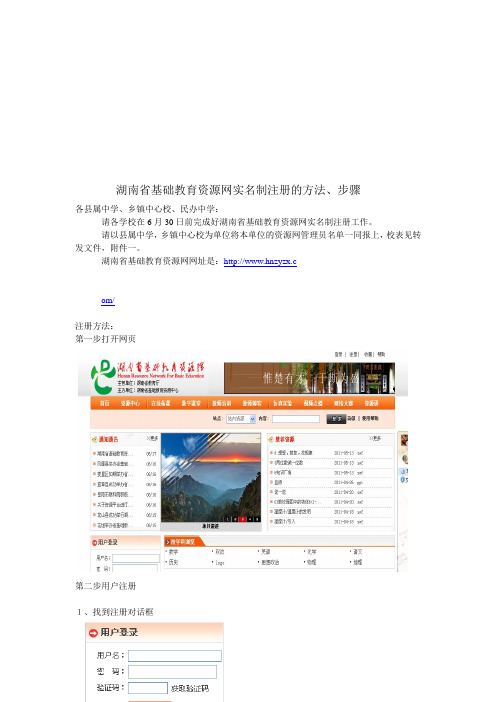
湖南省基础教育资源网实名制注册的方法、步骤
各县属中学、乡镇中心校、民办中学:
请各学校在6月30日前完成好湖南省基础教育资源网实名制注册工作。
请以县属中学,乡镇中心校为单位将本单位的资源网管理员名单一同报上,校表见转发文件,附件一。
湖南省基础教育资源网网址是:http://www.hnzyzx.c
om/
注册方法:
第一步打开网页
第二步用户注册
1、找到注册对话框
2、选择用户注册
A:用户类型选择教师
B:在单位列表中选取你所对应的学校
C:单位编码会自动生成
D:确定无误后选择下一步
第三步:填写用户信息
A:请各注册用户一定如实填写用户信息,注册者一定要记住登录名和密码,不能重复注册。
B:用户信息填写完确认无误后点击确定注册完成。
初中基础教育管理平台学校端用户使用手册
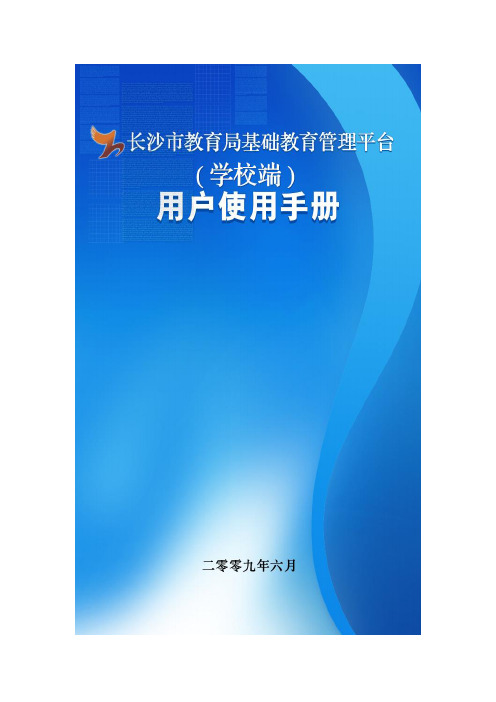
目录目录 (2)1系统介绍 (3)2系统登录 (3)2.1如何登录系统 (3)3系统主页 (4)3.1系统主页内有哪些内容 (4)3.1.1如何使用快捷菜单区 (5)3.1.2如何操作导航菜单栏 (6)3.1.3信息显示区显示什么内容 (6)4用户中心 (7)4.1怎样设置个性用户名 (7)4.2怎样设置密码保护 (9)4.3怎样修改用户账号密码 (10)5系统管理 (12)5.1怎样使用学校管理 (12)5.1.1如何进行学校信息管理 (12)5.1.2如何进行班级管理 (13)5.2怎样使用用户管理 (18)5.3.1如何控制学生用户通道 (18)5.3.2如何进行学生用户管理 (19)6教务与学生管理 (21)6.1学籍管理 (21)6.1.1新生管理 (22)6.1.2在校生管理 (64)6.1.3异动管理 (95)7.综合素质评价操作 (132)7.1学校端如何查看评价标准 (132)7.2如何进行评价维度设定 (134)7.3如何进行学生自评审核 (135)7.4如何进行学生互评 (149)7.5如何进行老师评价 (151)1系统介绍本系统是基于学校端B/S(Browser/Server)结构与局端C/S(Client/Server)结构的一套三级系统结构的教育管理标准示范软件。
学校只需具备普通的PC机与能够连接互联网的环境,直接通过IE浏览器即可访问本系统。
局端安装客户端软件,通过桌面安装快捷图标登录进入系统。
2系统登录2.1如何登录系统打开IE浏览器,在地址栏中输入系统访问地址,点击按钮或者按下键盘上的【Enter】键,系统的登录界面出现在您眼前。
如下图:在【用户登录】区域,【阶段】栏选择“初中”,【教育局】和【学校】栏分别选择您所在的教育局和学校,【用户名】和【密码】栏中分别输入您的用户名及密码,【验证码】栏中输入所显示的验证码数字,点击【登录】按钮后,就可以登录系统了。
3系统主页3.1系统主页内有哪些内容登录进入【系统主页】。
初中基础教育管理平台学校端用户使用手册
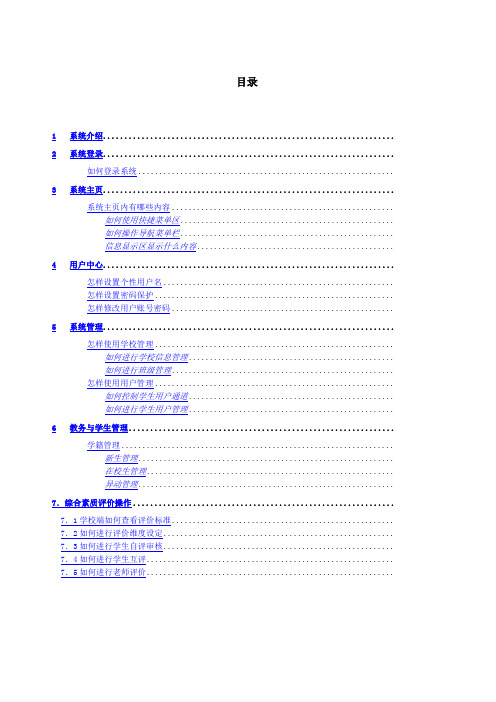
目录1系统介绍.................................................................... 2系统登录....................................................................如何登录系统............................................................. 3系统主页....................................................................系统主页内有哪些内容.....................................................如何使用快捷菜单区...................................................如何操作导航菜单栏...................................................信息显示区显示什么内容............................................... 4用户中心....................................................................怎样设置个性用户名.......................................................怎样设置密码保护.........................................................怎样修改用户账号密码..................................................... 5系统管理....................................................................怎样使用学校管理.........................................................如何进行学校信息管理.................................................如何进行班级管理.....................................................怎样使用用户管理.........................................................如何控制学生用户通道.................................................如何进行学生用户管理................................................. 6教务与学生管理..............................................................学籍管理.................................................................新生管理.............................................................在校生管理...........................................................异动管理............................................................. 7.综合素质评价操作.............................................................7.1学校端如何查看评价标准.....................................................7.2如何进行评价维度设定.......................................................7.3如何进行学生自评审核.......................................................7.4如何进行学生互评...........................................................7.5如何进行老师评价...........................................................1系统介绍本系统是基于学校端B/S(Browser/Server)结构与局端C/S(Client/Server)结构的一套三级系统结构的教育管理标准示范软件。
作业2:教师个人空间建设与使用方法

教师个人空间建设与使用方法一、用户登陆1、用户登陆1、登录:湖南省基础教育资源网(),点击空间。
在登录页面中输入用户帐号和密码后点击【登录】按纽,即可进入湖南教育资源网教师空间。
2、如果登录,提示用户名或密码错误可输入身份证获取手机验证码重设密码。
二、个人空间建设1、版式布局点击右上角的空间装扮点击布局位置即可设置自己喜欢的布局。
2、皮肤风格点击右上角的空间装扮点击皮肤风格置即可设置自己喜欢的风格。
3、页面设置点击右上角的空间装扮点击页面设置即可设置头部背景,底部背景和背景音乐。
三、怎样写文章(我的发表文章)步骤:1、进入个人空间,点击空间装扮2、点击写文章3、输入标题、正文等,再点击发表四、怎样传照片步骤:1、进入个人空间,点击空间装扮2、点击传照片3、点击选择文件(多个)4、点击上传五、传资源(我上传的资源)步骤:1、进入个人空间---空间装扮----传资源2、选择文件---然后进行分类---添加以上所选分类---选择完成六、删除某个栏目步骤:进入个人空间—空间装扮---移除七、修改个人信息步骤:1、在个人空间首页---点击左上角的个人中心---点击查看/修改个人基本信息八、空间建设技巧空间建设技巧(一)插入背景音乐:1、格式:文件名为MP3、WMV格式,可以用酷狗、酷我音乐等软件下载;2、大小不能超过1M。
可以用mp3剪切合并大师 V10.6软件。
3、步骤:首先点击空间装扮-------页面设置----背景音乐-----上传(找到MP3文件)---保存空间建设技巧(二)背景、头部图片处理:1、图片在百度中搜,建议搜的关键字:淡雅背影图片。
2、头部背景图片,加字可以用PHOTOSHOP或用WINDOWS自带的画图软件。
3、图片的格式必须是JPG格式。
4、图片要按实际调整长度。
5、步骤:点击空间装扮-------页面设置----头部背景(底部背景)-----上传(找到JPG文件)---保存空间建设技巧(三)在空间中插入视频:1、首先插入一个FLASH模块(空间装扮----模块插件----自定义模块----FLASH模块-------设置)2、要设置播放视频的大小(FLASH的尺寸)3、地址要填FLASH地址在优酷获取FLASH地址的方法:打开优酷视频,点击分享到的最后一个图标后一个倒三角形---复制视频地址(文件名为扩展名SWF)千万不能复制网页地址(扩展名为:HTML)空间建设技巧(四)在空间中查看某位老师的空间步骤:1、点击最前面的导航栏中的更多2、点击好友3、先添加好友,再搜索4、加该为好友空间建设技巧(五)文章的分类方法:1、单击导航栏的文章,再点击新增分类。
省基础教育资源中心网培训

修改密码,不能修改用户名。
2018/11/20
单个用户注册界面系列
• 非管理员注册:在找到所在学校点击后,再点击下一步,出现如下画面。填写完成后, 点击确定,完成注册便可以用你注册的用户名和密码进行登陆。注意:此系实名注册, 要如实完整填写。
2018/11/20
用户批量注册
• 用户批量注册只能由单位管理员(管理员用户、密码均为admin+学 校代码)登陆后进行,登陆后点击画面中人像边的“管理”
2018/11/20
单个用户注册界面系列
2018/11/20
单个用户注册界面系列
找到自己所在的学校,点击后出现下面的画面
2018/11/20
单个用户注册界面系列
点击琅塘镇中心小学后学校编码窗口出现数字19931
2018/11/20
单个用户注册界面系列
• 点击 琅塘镇中心小学后,画面中的学校编码是19931,那么
2018/11/20
用户批量注册
• 把本单位的老师数据填好保存后,再点击这个界面中的“浏览”,再选中 此前填好数据的excel表格导入确认即可。但是管理员必须导出本单位的 用户名和密码通知所属的教师进行登陆,因为他们不知道用户名和密码
2018/11/20
用户批量注册
• 导出用户的方法如下图,点击生成excel即可。另外教师不知道自己 的用户名也可以在用户栏中输入身份证号,然后在密码栏中输入密码 1111,一样可以登陆,登录后,可以修改他们自己的密码。
湖南省基础教育资源网校级网管培训
举办单位 新化教育局仪器电教站
上梅镇教师群:110710373
新化仪器电教及网管群:154355260
培训时间
2011-6-22
湖南省基础教育资源管理平台-教师用户使用手册

湖南省基础教育资源管理平台教师用户使用手册目录1.注册-教师用户42.教师用户-登录53.个人中心63。
1.个人信息63。
2。
我的博客73。
3.我的资源73。
4。
我的收藏83。
5.我的备课:94.我的博客104.1.首页104。
2.我的文章114.3。
我的资源134.4.我的收藏154.5。
我的好友164.6。
我的相册175.资源中心185.1。
资源浏览185.2.资源上传186。
在线备课217。
数字课堂228.教师博客239.网络大赛239.1。
首页239。
2.大赛申请249.3。
大赛删除259。
4.大赛审核259。
5。
大赛发布269.6.项目参赛:269.7。
作品审核279.8。
大赛投票289.9.设置评审标准289。
10.设置初评审核人299。
11.设置终评审核人309。
12。
作品初评309。
13。
作品终评319。
14。
确立奖项319.15.资源入库3210.资源研发3210。
1.发布资源信息3210.2.资源申报3310。
3。
申报审核3310.4.上传资源3410.5.资源审核3510.6。
资源入库351.注册-教师用户第一步:进入湖南省基础教育资源管理平台,页面中点击“注册"按钮,可进入用户注册的页面,用户类型选择“教师”、单位列表中选择所属的单位,页面右侧可显示相应的“学校编号”,然后点击“下一步”.如下图中显示:第二步:进入填写用户详细信息页面,(页面中标记为星号,是必填项,用户应认真的填写,如没有标记为星号可填可不填,可根据用户的需要填写),如相关信息填写完成,点击“确定"按钮即可.如下图中显示:第三步:进入页面中显示“您已经成功注册”信息,点击“确定”按钮,用户当前注册流程已完成.如下图中显示:2.教师用户—登录教师用户注册成功后,用户登录页面中输入注册时申请的用户名和密码,即可登录到页面中。
如下图中显示:提示:如单位管理员设置了教师注册成功后必须通过审核才可登录时,用户需等待单位管理员审核通过后,才可登录到页面中,否则登录不成功;如单位管理员没有设置教师注册成功后必须通过审核才可登录时,用户可直接登录无需等待单位管理员是否审核.如下图中是用户登录界面:教师用户登录成功后,可显示如下图中的信息,用户可点击“个人中心”、“我的博客”、“退出”等按钮,可进入相应的页面中。
湖南基础教育资源网基础平台
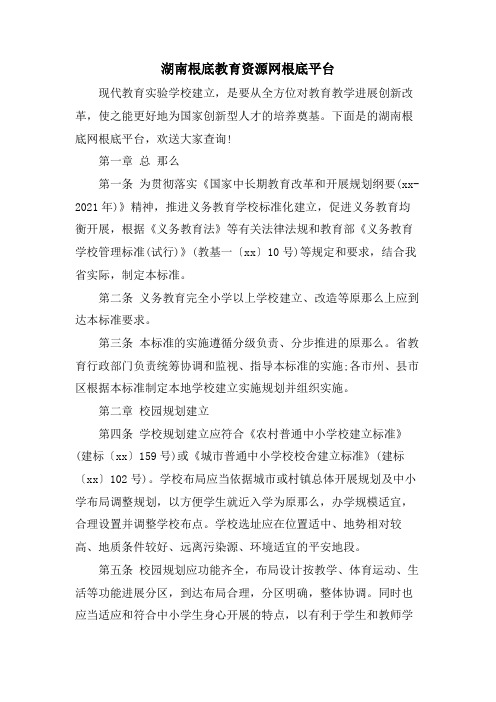
湖南根底教育资源网根底平台现代教育实验学校建立,是要从全方位对教育教学进展创新改革,使之能更好地为国家创新型人才的培养奠基。
下面是的湖南根底网根底平台,欢送大家查询!第一章总那么第一条为贯彻落实《国家中长期教育改革和开展规划纲要(xx-2021年)》精神,推进义务教育学校标准化建立,促进义务教育均衡开展,根据《义务教育法》等有关法律法规和教育部《义务教育学校管理标准(试行)》(教基一〔xx〕10号)等规定和要求,结合我省实际,制定本标准。
第二条义务教育完全小学以上学校建立、改造等原那么上应到达本标准要求。
第三条本标准的实施遵循分级负责、分步推进的原那么。
省教育行政部门负责统筹协调和监视、指导本标准的实施;各市州、县市区根据本标准制定本地学校建立实施规划并组织实施。
第二章校园规划建立第四条学校规划建立应符合《农村普通中小学校建立标准》(建标〔xx〕159号)或《城市普通中小学校校舍建立标准》(建标〔xx〕102号)。
学校布局应当依据城市或村镇总体开展规划及中小学布局调整规划,以方便学生就近入学为原那么,办学规模适宜,合理设置并调整学校布点。
学校选址应在位置适中、地势相对较高、地质条件较好、远离污染源、环境适宜的平安地段。
第五条校园规划应功能齐全,布局设计按教学、体育运动、生活等功能进展分区,到达布局合理,分区明确,整体协调。
同时也应当适应和符合中小学生身心开展的特点,以有利于学生和教师学习、工作、交往,确保师生平安为宗旨,最大限度地提供较为宽裕的活动空间。
校园应有校门和围墙(或平安隔离设施)。
第六条学校占地面积应满足必要的教学场地及附属设施、体育场地、绿化用地的需要。
原那么上学校最大规模不超过45个班,小学每班45人,初中每班50人。
1.生均占地面积学校生均占地面积标准城乡统一,分达标和根本达标两种情况,详细标准见表1:(表1)不同规模学校生均占地面积(≥)单位:平方米/生在山区、湖区和中心城区(中心城区指各市州、县市政府所在地的老城区,人口高度密集、周边建筑已定型,学校无法扩建又不能搬迁的城区,以下同)等特殊地区,学校用地条件确实受到限制的情况下,学校生均占地面积根本达标标准可适当降低。
湖南基础教育资源网基础平台
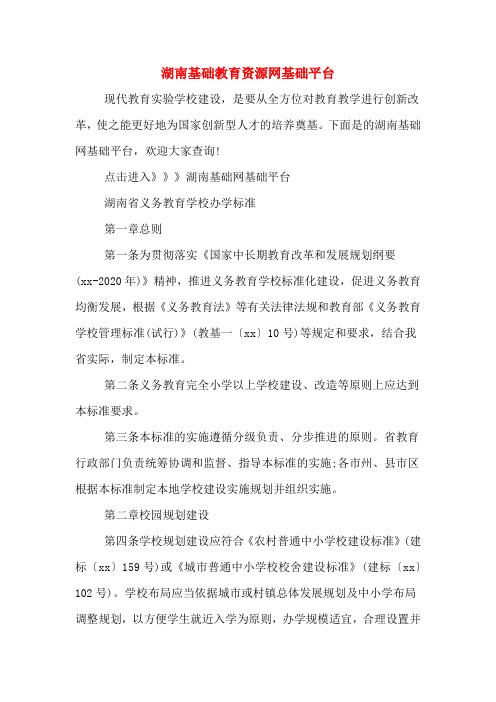
湖南基础教育资源网基础平台现代教育实验学校建设,是要从全方位对教育教学进行创新改革,使之能更好地为国家创新型人才的培养奠基。
下面是的湖南基础网基础平台,欢迎大家查询!点击进入》》》湖南基础网基础平台湖南省义务教育学校办学标准第一章总则第一条为贯彻落实《国家中长期教育改革和发展规划纲要(xx-2020年)》精神,推进义务教育学校标准化建设,促进义务教育均衡发展,根据《义务教育法》等有关法律法规和教育部《义务教育学校管理标准(试行)》(教基一〔xx〕10号)等规定和要求,结合我省实际,制定本标准。
第二条义务教育完全小学以上学校建设、改造等原则上应达到本标准要求。
第三条本标准的实施遵循分级负责、分步推进的原则。
省教育行政部门负责统筹协调和监督、指导本标准的实施;各市州、县市区根据本标准制定本地学校建设实施规划并组织实施。
第二章校园规划建设第四条学校规划建设应符合《农村普通中小学校建设标准》(建标〔xx〕159号)或《城市普通中小学校校舍建设标准》(建标〔xx〕102号)。
学校布局应当依据城市或村镇总体发展规划及中小学布局调整规划,以方便学生就近入学为原则,办学规模适宜,合理设置并调整学校布点。
学校选址应在位置适中、地势相对较高、地质条件较好、远离污染源、环境适宜的安全地段。
第五条校园规划应功能齐全,布局设计按教学、体育运动、生活等功能进行分区,达到布局合理,分区明确,整体协调。
同时也应当适应和符合中小学生身心发展的特点,以有利于学生和教师学习、工作、交往,确保师生安全为宗旨,最大限度地提供较为宽裕的活动空间。
校园应有校门和围墙(或安全隔离设施)。
第六条学校占地面积应满足必要的教学场地及附属设施、体育场地、绿化用地的需要。
原则上学校最大规模不超过45个班,小学每班45人,初中每班50人。
1.生均占地面积学校生均占地面积标准城乡统一,分达标和基本达标两种情况,具体标准见表1:(表1)不同规模学校生均占地面积(≥)单位:平方米/生在山区、湖区和中心城区(中心城区指各市州、县市政府所在地的老城区,人口高度密集、周边建筑已定型,学校无法扩建又不能搬迁的城区,以下同)等特殊地区,学校用地条件确实受到限制的情况下,学校生均占地面积基本达标标准可适当降低。
资源网使用步骤
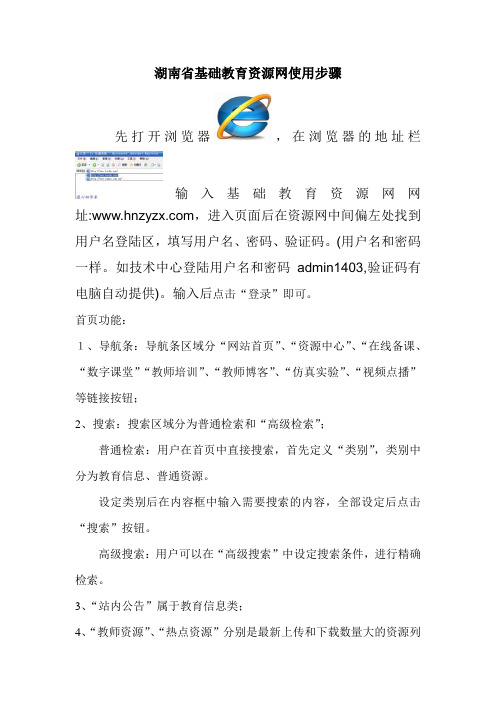
湖南省基础教育资源网使用步骤先打开浏览器,在浏览器的地址栏输入基础教育资源网网址:,进入页面后在资源网中间偏左处找到用户名登陆区,填写用户名、密码、验证码。
(用户名和密码一样。
如技术中心登陆用户名和密码admin1403,验证码有电脑自动提供)。
输入后点击“登录”即可。
首页功能:1、导航条:导航条区域分“网站首页”、“资源中心”、“在线备课、“数字课堂”“教师培训”、“教师博客”、“仿真实验”、“视频点播”等链接按钮;2、搜索:搜索区域分为普通检索和“高级检索”;普通检索:用户在首页中直接搜索,首先定义“类别”,类别中分为教育信息、普通资源。
设定类别后在内容框中输入需要搜索的内容,全部设定后点击“搜索”按钮。
高级搜索:用户可以在“高级搜索”中设定搜索条件,进行精确检索。
3、“站内公告”属于教育信息类;4、“教师资源”、“热点资源”分别是最新上传和下载数量大的资源列表;5、“用户登录”:此页面做登录用,登录后可以进入“个人中心”、“我的博客”,还有“退出”按钮;6、“贡献排行”、“资源统计”是对平台及资源应用、贡献情况的统计反馈等信息;7、“分布站点”是分布式部署站点的列表;8、帮助中心:资源平台使用帮助;1.2用户注册湖南省基础教育资源网免费为全省中小学校教师服务,采用实名制注册。
注:管理员登录--用户名和密码一样。
如!admin+学校代码,管理员密码可修改。
在首页未登录状态下,点击注册按钮进入注册页面,按照每个栏目的提示输入相应信息完成注册。
所有信息应真实准确地填写,只有注册用户才可以下载和上传资源。
1、选择注册角色,注册角色分教师、学生、普通用户等,角色确定后再按实际情况选择用户所属的单位,选中后在“学校编码”出会自动出现单位编码,单位编码无需更改,直接点击下一步;2、注册用户信息填写,“*”为必填项,请认真输入你的真实姓名和身份证号码以及联系方法,完善信息后点击确定。
3、注册结果:提示注册成功与否。
教育资源管理平台(扩展模块)操作手册

教育专网资源库平台目录第一部分功能概述 (1)一、门户栏目 (1)二、后台功能 (1)(一)站点管理 (1)(二)基础代码管理 (1)(三)知识点管理 (1)(四)用户管理 (1)(五)资源管理 (2)(六)资源搜索 (2)(七)统计中心 (2)(八)新闻中心 (2)(九)在线调查 (2)(十)网站推荐 (2)(十一)系统管理 (2)三、资源同步 (2)四、离线客户端 (3)(一)资源收藏 (3)(二)资源下载 (3)(三)资源管理 (3)(四)资源上传 (3)(五)即时消息 (4)第二部分资源网门户 (5)一、栏目介绍 (5)二、功能介绍 (9)(一)用户注册 (9)(二)在线调查 (10)(三)资源下载 (11)(四)发表评论 (12)第三部分管理器 (13)一、我的管理器 (13)(一)发布资源 (13)(二)网站推荐 (14)(三)已下资源 (15)(四)我的举报 (15)(五)发布新闻 (16)(六)我的收藏 (17)(七)资源评价 (17)(八)我的需求 (18)二、个人信息 (20)(一)修改密码 (20)(二)信息修改 (20)第四部分后台操作 (22)一、站点管理 (22)二、基础代码管理 (23)(一)学习领域管理 (23)(二)教育学科管理 (24)(三)年级水平管理 (24)(四)媒体类型管理 (25)(五)适用对象管理 (26)(六)资源类型管理 (26)(七)其他代码管理 (27)(八)学校单位管理 (28)三、知识点管理 (28)(一)教材课标管理 (29)(二)教材课本管理 (29)(三)知识点管理 (30)四、用户管理 (31)(一)前台用户管理 (31)(二)后台用户管理 (32)五、资源管理 (35)(一)资源审核 (35)(二)资源管理 (36)(三)同步管理 (36)(四)评论管理 (36)(五)专题管理 (37)(六)分类管理 (37)(七)资源转移 (38)(八)用户举报管理 (38)(九)用户需求管理 (39)六、统计中心 (39)(一)资源数量统计 (39)(二)资源使用统计 (40)七、新闻中心 (40)(一)分类管理 (40)(二)新闻审核 (41)(三)新闻管理 (42)(四)添加公告 (42)(五)公告管理 (43)(六)明星校长 (43)(七)教学能手 (44)八、网站推荐 (45)(一)分类管理 (45)(二)网站审核 (46)(三)网站管理 (46)九、在线调查 (47)(一)添加调查 (47)(二)调查管理 (47)十、友情链接 (47)(一)分类设置 (48)(二)添加友情链接 (48)(三)友情链接管理 (48)十一、系统管理 (49)(一)系统设置 (49)(二)页面设置 (50)(三)日志管理 (51)(四)备份数据库 (51)第一部分功能概述一、门户栏目以门户的方式来体现,将最新资源、专题资源、下载排行、用户之星、学校排行、资源统计等等内容呈现在网页栏目中。
国家教育资源公共服务平台学生用户使用手册
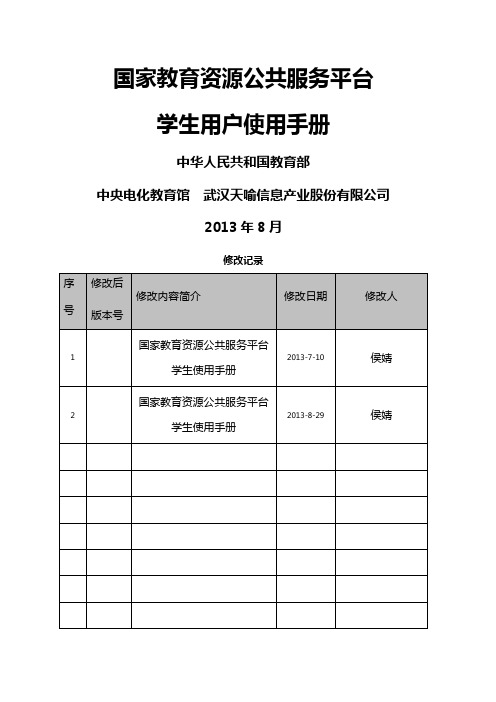
国家教育资源公共服务平台学生用户使用手册中华人民共和国教育部中央电化教育馆武汉天喻信息产业股份有限公司2013年8月修改记录目录国家教育资源公共服务平台学生用户使用手册1.概述目的本文档描述了国家教育资源公共服务平台学生用户的操作方法,为学生用户使用本平台提供参考和依据;功能概述国家教育资源公共服务平台面向学生用户提供:个人空间、用户中心、资源库、应用中心、发现、教育社区、班级主页、学校主页和消息中心等功能服务; 2.注册登录用户注册如果你尚未获得用户名和密码,请先注册;在浏览器中输入“国家教育资源公共服务平台”地址;在“空间登录”处,点击“还没注册”;弹出如下注册信息填写页面,请填写“用户名”、“密码”、“确认密码”、“选择身份”、“真实姓名”、“性别”、“身份证号”等信息后,完成注册;显示“注册成功”后,请进一步完善个人资料,选择“所在学校”,如下图所示;填写完成并点击“提交”后,系统提示可以用注册账号登录进入个人空间;空间登录在浏览器中输入“国家教育资源公共服务平台”地址;在“空间登录”处,输入已有的用户名、密码,点击“登录”进入个人空间;密码找回如果用户忘记自己的登录密码,可以通过平台密码找回;首先,点击首页“空间登录”的“忘记密码”,如下图所示;密码找回需要完成三个步骤:选择找回方式、验证身份信息和重置密码;其中找回方式包括”通过邮箱找回“和”通过手机找回“两种方式;选择“通过邮箱找回”,用户需输入已经绑定的邮箱,选择“提交”后,系统会将密码修改邮件发至绑定邮箱;用户登录绑定邮箱,点击密码找回链接,就会跳转到密码重置页面;输入新的密码并确认后即完成了密码重置操作;选择“通过手机找回”,用户需输入已经绑定的手机,点击“获取验证码“,将发至手机的验证码输入后,点击“提交”;在打开的输入新的密码并确认后即完成了密码重置操作;3.个人空间登录进入个人空间,显示如下图;网站导航首页:“国家教育资源公共服务平台”网站首页;资源库:点击进入”资源库”,用户可以通过关键字搜索或学段、学科、年级、版本、资源类型等分类检索资源,并可以查看“资源库”推荐的资源;请查看有关内容;应用:点击进入”应用中心”,用户可以通过关键字搜索或应用分类查找所需应用,并可以查看“应用中心”推荐的应用;请查看有关内容;发现:按照教师、课程、素材、文章、班级、学校、机构等大类,并选择相应的子类,发现相对应的资源、人物等;教育社区:专题教育社区首页;班级:所在班的班级主页,可以班级公告通知、班级成员、班级文章、班级相册、班级资源、班级问吧及班级留言等,和本班教师和同学交流讨论;学校:所在学校的学校主页,可以查看学校公告新闻、学校应用、学校资源、学校班级、教师成员、学生成员等,和本校教师和同学交流讨论;消息中心:包括系统通知、提醒消息、与我相关、应用消息和我的私信等;用户中心:包括个人资料、头像设置、安全设置、申请加入学校、申请加入班级、隐私设置、账户余额、消费记录等;空间导航返回我的空间首页;你可以在个人主页中发表、管理我的文章,管理资源,进入我的社区,管理相册,查看留言,了解心得和留言等;列出用户发表的文章,可以发布新的文章、对文章分类、删除文章、编辑文章、站内用搜索文章等,对已经发表的文章进行称赞、转载、收藏和评论等操作;点击“发表新文章”,编写文章标题、正文、标签,选择文章分类,设定发表范围,是否允许读者评论,是否分享到心得,公开权限,将文章发送给指定好友,填写完成后,点击“发表”即完成一篇新文章的发表操作;提供个人资源网盘、收藏资源的管理功能;1我的资源可以上传、新建、发布资源,对资源文件夹进行编辑、移动和删除;对于单个资源进行下载、移动、删除等操作;●资源上传点击“我的资源”的“上传”按钮;选择需要上传的资源,并填资源标题、资源类型、所属年段、所属学科、所属年级、教材版本、资源标签和上传范围等资源信息,并点击“完成并提交”就将资源上传到我的资源;●新建文件夹点击“我的资源”的“新建文件夹”按钮,在弹出的“新建文件夹”窗口输入预新建的文件夹名称,点击“确认”;资源发布资源发布前,需首先对资源进行编目;请勾选预发布资源,再点击“发布”按钮;填写资源相关属性,包括产品名称、产品描述、产品定价、产品类型、单位、产品类别等基本信息,并完成对该资源的编目;资源编目的内容包括:标题、语种、关键字、年级和学科、格式、资源类型、持续时间和描述等;以上各项信息填写完毕后,点击“发布”即可;2已收藏已收藏的资源可以查看、删除;通过“我的相册”,可以上传照片或者创建新相册,并可以对现有相册进行编辑;(1)上传照片点击“我的相册”的“上传照片”,选择预上传的相册或创建新的相册,选择照片,编写照片说明,点击“确认上传”,就将照片上传到指定相册中;2创建新相册你可以创建新相册,编写相册名称、相册描述并设置相册权限等;也可以对已有相册进行编辑和删除等操作;通讯录默认列出你的班级组织、教育专题社区等群组中的成员名单,我的好友互为关注,我关注的人,我的粉丝关注我的人等;你可以查看他们的个人主页,给他们发私信,对其加关注等操作,也可以分类查看成员或按照当前班级查看本班成员;空间介绍空间首页提供写心得、发文章、传文件的快捷键,方便学生使用;展示用户添加、选购或上级机构为用户购买添加的教学固定应用,点击应用名称或图标,可以进入该应用;所在班级或教育专题社区教师、已经关注的教师等,最新发表的文章推荐;平台根据学生基本信息,如学段、所属地区、适用教材等信息,以及学生的学习情况、兴趣爱好、行为习惯等,采用系统自动或人工推送的方式,向学生推荐资源,方便学生使用;已经加入的教育专题社区最新动态,方便学生跟进社区内容;学生可自己设置时间表中各门课程的学科、时间段、任课教师等信息;已经加入的教育社区列表;点击“所有”打开如下图所示“我的社区”页面,可以查看:我创建的社区、我加入的社区、申请中的社区以及最新的教育社区推荐;我的资源是网盘的资源及其上级为之购买的资源列表的一个首页模块入口;包括:我上传的资源、我收藏的资源、所在班级资源、所在学校资源、所在地区教育局资源等;点击“更多”,进入我的资源管理模块;4.用户中心在页面右上角的“用户中心”表示或在个人信息处点击“完善资料”进入“用户中心”;用户中心可以进行“账户设置”,查看“账户中心”;帐户设置个人资料包括基本信息和班级信息;基本信息,如用户名、真实姓名、性别、邮箱以及手机等;班级信息是指所在学校和所在班级信息;在班级信息中可以选择“申请转校”和“申请转班”操作;点击“上传头像照片”或“摄像头照相”,在弹出的对话框中选择作为头像的照片或者通过摄像头照相的方式上传头像照片;安全设置包括密码设定、证件信息、密保邮箱和密保手机;1密码设定新密码设定需首先输入原始密码,系统会提示密码设置的安全强度;2证件信息为了保证帐号安全,证件信息设置后只能查看不能修改;3邮箱绑定你可以通过“申请解绑”的方式,解除与原有邮箱的绑定,从而设置新的邮箱;你可以通过绑定的邮箱登录系统,也可以用于邮箱找回密码;4手机绑定绑定的手机可以用于找回密码和登录平台;选择所在地区、学校名称后,点击“提交申请”;待学校审核通过后就可以转入到相应学校;在本校内,选择入学年份、所在班级,并正确输入验证密码后,就可以转入到相应班级;通过家长绑定,可以创建绑定帐号、添加绑定,并对已经绑定的家长信息申请解绑;1创建绑定帐号点击“创建绑定帐号”,输入家长姓名、身份证号、密码等信息,即可创建家长绑定帐号;信息填写完成后,点击“绑定”;2添加绑定点击“添加绑定”,输入家长帐号进行绑定操作;通过“隐私设置”,用户可以对个人基本信息、班级信息、个人主页等部分内容进行隐私设置,包括所有人可见、好友可见和仅自己可见三种类型;账户中心通过“账户余额”可以查看账户可用余额和账户状态;“消费记录”用于记录用户购买资源的时间、消费商品及消费金额; 5.资源库资源库简介教育资源分类:根据资源所属的学段、学科、年级、版本、资源类型等检索资源,方便用户快速获得所需资源;资源搜索:可以限制资源的所属学段,如小学资源、初中资源,并采用关键字模糊搜索所需资源;也可以根据资源热点标签快速查找资源下载量较多的热点资源;推荐资源文档:各学科、学段精品资源推荐;同时,资源库中还分别根据不同学段资源小学资源、初中资源、高中资源、职教资源等,分学科、分类型进行资源展示、推荐;资源排行:热点资源排行和最新资源排行;资源统计:已发布资源库文档数,以及最新资源库发布资源;查看教育资源点击资源的某一分类;打开如下图所示的资源类列表页,用户可以根据资源的属性,如科目、年级和教材版本等资源加以分类,或参考资源的下载量、用户评分、更新时间等查看资源;点击进入某一资源,进入该资源的详细页面,用户可以详细了解资源的具体内容,并可以查看其他用户对资源的打分和评语;6.应用中心应用中心简介应用检索目录:应用中心按照应用的类型和工具的类型加以分类,以便用户根据资源的类型快速找到所需应用;应用推荐:应用中心向用户推荐的应用;工具推荐:应用中心向用户推荐的工具;新品速递:展示最新上架的应用;查看应用点击某一应用,如“应用”的“学习管理”,呈现应用分类列表;点击某一应用名称或图标,打开应用详情页面;用户可以进一步了解该应用,查看其他用户对应用的打分和评语,并可以进入应用、将应用分享到空间、对应用评价打分等操作;7.发现发现可以通过两种方式:其一根据关键字模糊搜索;其二选择发现的类型、二级分类等筛选条件搜索;教师教师搜索包括两种方式:其一根据关键字模糊搜索;其二选择教师的学科、学段等筛选条件搜索;搜索到的教师以列表的方式呈现,用户可以访问其个人主页、给对方发私信或对其加关注;课程课程搜索包括两种方式:其一根据关键字模糊搜索;其二将课程所属学科作为筛选条件搜索;搜索到的课程以列表的方式呈现,用户可进一步查看课程基本信息、使用情况及评价等,并作为自己选择的参考;素材素材搜索包括两种方式:其一根据关键字模糊搜索;其二将素材类型作为筛选条件搜索;搜索到的素材以列表的方式呈现,用户可查看素材基本信息、素材使用情况及评价等,作为自己选用的参考;文章文章搜索包括两种方式:其一根据关键字模糊搜索;其二将文章类型作为筛选条件搜索;搜索到的文章以列表的方式呈现,用户可阅读文章、查看评论、转发文章、评论文章以及收藏文章等;班级班级搜索包括两种方式:其一根据关键字模糊搜索;其二根据年级、类别等搜索;搜索到的班级以列表的方式呈现,用户可以了解某班级的基本情况,查看班级主页,申请加入该班级等;学校学校搜索包括两种方式:其一根据关键字模糊搜索;其二根据所在地区、学段等搜索;搜索到的学校以列表的方式呈现,用户可以了解某班级的基本情况,查看学校主页,申请加入该学校等;机构机构搜索包括两种方式:其一根据关键字模糊搜索;其二根据学校类型等搜索;搜索到的机构以列表的方式呈现,用户可以了解机构的基本情况,查看机构主页,申请加入该机构等;8.教育社区通过“专题教育社区”,用户可以查看、创建、加入专题教育社区,查看、参与专题教育社区的资源、活动等;专题教育社区介绍点击某一专题教育社区,如下图所示;打开如下所示专题教育社区页面,包括社区活动、社区成员、社区小组、社区资源、社区相册和社区文章等栏目;点击进入“社区活动”,列出了全部、我创建的、我报名的、未开始、已结束的社区活动;用户可以查看社区活动详细情况,通过活动名称搜索社区活动,也可创建社区活动;“创建社区活动”包括:填写基本信息、创建活动角色、设计活动流程,提示活动创建成功;(1)填写基本信息用户需填写活动名称、活动时间、活动任务、封面图片、加入方式、报名截止日期等信息,点击“下一步”进入“创建活动角色”页面;(2)创建活动角色创建活动角色,并根据需要填写或删除活动角色;3设计活动流程点击“添加任务”,在打开的对话框中输入任务环节标题和起始时间;如下图所示,可以按照阶段,在每个阶段填写多项任务,完成后点击“”保存并提交;提出活动申请提交成功,需要等待社区管理员审核;展示社区创建这、管理员、助学者、普通成员的列表,点击成员姓名或头像,可以了解该成员的基本信息,同时也可以对其“加关注”,建立好友关系;点击进入“社区小组”,列出了全部、我创建的、我报名的、未开始、已结束的社区小组;通过活动名称搜索社区活动,也可创建社区活动;用户点击社区小组名称或图片,可以查看社区小组详细信息,包括最新活动、社区资源推荐、小组成员等;点击“创建小组”,填写小组名称、小组简介、头像、加入方式等,点击“完成”,创建一个新的小组;点击进入“社区资源”,列出社区共享的资源列表,包括资源名称、修改时间、文件大小等;通过“我的相册”,可以上传照片或者创建新相册,并可以对现有相册进行编辑;(1)上传照片点击“我的相册”-“上传照片”,选择预上传的相册或创建新的相册,选择照片,编写照片说明,点击“确认上传”,就将照片上传到指定相册中;2创建新相册你可以创建新相册,编写相册名称、相册描述并设置相册权限等;也可以对已有相册进行编辑和删除等操作;用户可查看、发表、管理社区文章;申请创建专题教育社区(1)线上申请社区,填写申请说明;(2)提交申请等待审核;(3)下载申请表格,认真填写下载表格;(4)提交表格到相应的教育机构,比如:武汉区域的用户提交到武汉市教育局,有武汉教育局统一提交到中央电教馆;(5)中央电教馆审核材料,下发开通成功通知;作方法点击“申请创建专题教育社区”,如下图所示;在打开的页面,填写社区名称、社区专题、社区主要服务对象、社区核心目标、社区核心价值观和社区封面;信息填写完成后,点击“提交”,显示“恭喜你提交成功”,下载请表格,要求填写完成后,提交到所属教育局,并等待中央电教馆统一审核;申请加入专题教育社区选择专题教育社区,点击“申请加入”按钮,提示“申请成功,等待审核”疑问:是否有关于专题教育社区申请记录的地方用户如何查看申请是否通过了是否有提醒9.班级主页通过班级主页包括班级公告通知、班级成员、班级文章、班级相册、班级资源、班级问吧和班级留言等模块;公告通知学生在公告通知区查看班级发布的最新通知;班级成员列出班级所有成员姓名、身份等信息;点击成员姓名或头像链接,可以查看该成员个人主页;班级文章通过班级文章可以查看、发布、评论班级文章,具备管理员权限的班级成员可以产看、发布、评论、编辑和删除班级文章;点击“发布文章”,在打开的页面中输入文章标题、编写文章内容点击“发表就发布了一篇新的文章;对于已经发表的文章,可以查看文章内容,也可对该文章进行评论;班级相册班级成员可以创建新相册、上传照片;具备管理员权限的班级成员可以查看看相册、上传照片、创建新相册,对已有相册进行编辑和删除操作;点击“创建新相册”,需输入相册名称、相册描述、相册权限等信息;点击“上传照片”,在打开的对话框中选择预上传至相册的名称、选择预上传的照片、编写照片说明文字,并“确定上传”;班级资源班级资源为班级内本班成员共享的资源列表;资源列表展现资源的名称、上传时间、大小、下载次数、类型等信息;本班成员可以下载班级资源或将其保持到个人网盘上;班级资源分为视频、图片、音乐、文档、压缩包等多种类型;具备管理员权限的班级成员、班长及班主任可以对班级资源进行管理操作;点击“共享资源”按钮,在打开的页面选择需上传的资源,编写资源各项信息,如资源标题、资源类型、所属学科、所属年级、对应教材版本、资源标签等,并选择“完成并提交”,所上传的资源就成为班级资源,可供本班其他成员查看、下载;点击进入某一资源,进入该资源的详细页面,用户可以详细了解资源的具体内容,并可以查看其他用户对资源的打分和评语;班级问吧“班级问吧”为本班成员提供疑难问题提问、解答的渠道;学生可以提出问题、解答其他成员提出的问题,也可以查看班级内其他人之间的提问和解答内容; 班级留言班内成员可以发表自己的留言、对其他留言进行回复;具备管理员权限的班级成员有对留言进行删除的权限;10.学校主页通过学校主页,学生可以查看本校最新公告、学校应用、学校资源、学校班级、教师成员、学生成员等信息;公告新闻公告新闻按照根据新闻类型分为学校公告、教学教研规划、教研教务展示、教研成果展示以及资源购买公告等;学校应用展示学校添加、选购或上级机构为学校购买添加的教学固定应用,本校教师可以利用学校应用开展教学、教研、教务等相关工作;学校资源学校资源为本校内学生共享的资源列表;资源列表展现资源的名称、上传时间、大小、下载次数、类型等信息;用户可以下载班级资源或将其保持到个人网盘上;学校资源分为视频、图片、音乐、文档、压缩包等多种类型;点击“共享资源”,选择预共享的文件,变形文件相关信息,点击“完成并提交”,即向学校资源区共享了一个资源;学校班级列出本校所有班级列表,包括班级名称、年级、入学年份、班主任等信息;学生可查看班级主页、了解班级基本情况;教师成员列出本校所有教师名单,可查看教师的用户名、姓名、性别、所在班级、联系方式以及状态等;学生成员列出本校所有学生名单,可查看学生的用户名、姓名、性别、所在班级、联系方式以及状态等;11.消息中心消息中心包括系统通知、提醒消息、与我相关、应用消息和我的私信;系统通知由系统管理员发布的全站通知、好友申请、关注、认证、审核等通知;提醒消息需要用户审核认证的提醒消息,比如好友邀请、邀请使用应用、申请绑定等; 我与相关我的好友、我关注的人的最新动态,包括发表文章、添加应用、发布资源、分享照片等;应用消息来自学习应用中的最新动态提醒,包括应用订阅消息如:应用更新、应用动态等、应用提醒如:教师布置作业通知等;我的私信站内邮箱,平台用户可以通过邮箱进行站内信件交流;点击“发私信”,打开信件编写页面,在右侧“我关注的人”作为收件人、编写信件内容,可发送信件;。
国家教育资源公共服务平台学生用户使用手册
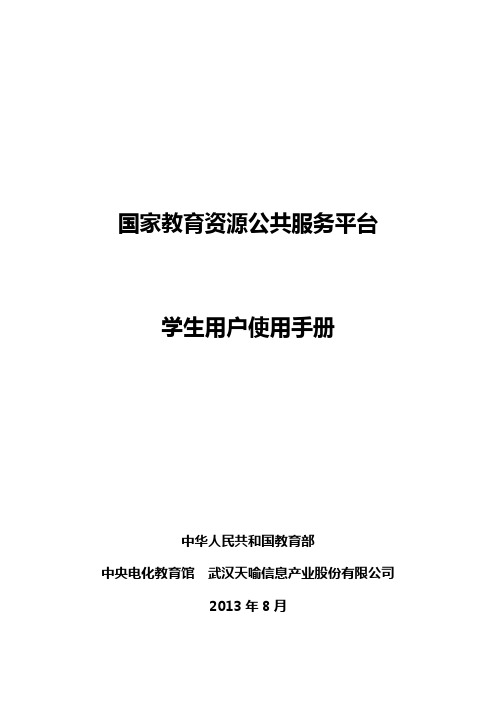
国家教育资源公共服务平台学生用户使用手册中华人民共和国教育部中央电化教育馆武汉天喻信息产业股份有限公司2013年8月修改记录修改后序号修改内容简介修改日期修改人版本号国家教育资源公共服务平台1 1.662013-7-10 侯婧学生使用手册国家教育资源公共服务平台2013-8-29 侯婧2 2.0学生使用手册目录国家教育资源公共服务平台学生使用手册 (1)1.概述 (1)1.1目的 (1)1.2功能概述 (1)2.注册登录 (1)2.1用户注册 (1)2.2空间登录 (3)2.3密码找回 (4)3.个人空间 (5)3.1网站导航 (6)3.2空间导航 (7)3.3空间介绍 (16)4.用户中心 (20)4.1帐户设置 (22)4.2账户中心 (28)5.资源库 (28)5.1资源库简介 (29)5.2查看教育资源 (29)6.应用中心 (30)6.1应用中心简介 (31)7.发现 (32)7.1教师 (32)7.2课程 (33)7.3素材 (34)7.4文章 (34)7.5班级 (35)7.6学校 (36)7.7机构 (36)8.教育社区 (37)8.1专题教育社区介绍 (37)8.2申请创建专题教育社区 (47)8.3申请加入专题教育社区 (49)9.班级主页 (49)9.1公告通知 (50)9.2班级成员 (50)9.3班级文章 (51)9.4班级相册 (53)9.5班级资源 (55)9.6班级问吧 (58)9.7班级留言 (58)10.学校主页 (59)10.2学校应用 (60)10.3学校资源 (60)10.4学校班级 (61)10.5教师成员 (62)10.6学生成员 (62)11.消息中心 (63)11.1系统通知 (63)11.2提醒消息 (63)11.3我与相关 (64)11.4应用消息 (64)11.5我的私信 (65)国家教育资源公共服务平台学生用户使用手册1.概述1.1目的本文档描述了国家教育资源公共服务平台学生用户的操作方法,为学生用户使用本平台提供参考和依据。
- 1、下载文档前请自行甄别文档内容的完整性,平台不提供额外的编辑、内容补充、找答案等附加服务。
- 2、"仅部分预览"的文档,不可在线预览部分如存在完整性等问题,可反馈申请退款(可完整预览的文档不适用该条件!)。
- 3、如文档侵犯您的权益,请联系客服反馈,我们会尽快为您处理(人工客服工作时间:9:00-18:30)。
湖南省基础教育资源网
用户手册
目录
1、访问首页
1.1首页功能
1.2用户注册
2、资源中心
2.1资源浏览
2.2资源应用
2.3资源上传
2.3.1单个资源上传
2.3.2组合资源上传
3、个人中心
3.1我的信息管理
3.2资源应用类
3.3博客管理
3.3.1模板选择
3.3.2blog内容管理
3.3.3课件管理
3.3.4好友管理
3.3.5好友管理
3.3.6预约管理
4、我的博客
4.1设置
4.1.1栏目管理
4.1.2内容管理
4.1.3资源管理
4.1.4好友管理
4.1.5评测管理
1、访问首页
在Internet Explorer的地址栏中输入 进入“湖南省基础教育资源网”首页。
在首页登陆框输入用户名、密码、验证码点击“登录”即可。
若没有用户名和密码请点击
首页中的“用户注册”,按照提
示完成注册。
登陆后如下图:
1.1首页功能:
1、导航条:导航条区域分“首页”、“资源中心”、“在线备课、“数
字课堂”“教师培训”、“教师博客”、“仿真实验”、“视频点播”等链接
按钮;
2、搜索:搜索区域分为普通检索和“高级检索”;
普通检索:用户在首页中直接搜索,首先定义“类别”,类别中分为教育信息、普通资源。
设定类别后在内容框中输入需要搜索的内容,全部设定后点击“搜索”按钮。
高级搜索:用户可以在“高级搜索”中设定搜索条件,进行精确检索。
3、“站内公告”属于教育信息类;
4、“教师资源”、“热点资源”分别是最新上传和下载数量大的资源列表;
5、“用户登录”:此页面做登录用,登录后可以进入“个人中心”、“我的博客”,还有“退出”按钮;
6、“贡献排行”、“资源统计”是对平台及资源应用、贡献情况的统计反馈等信息;
7、“分布站点”是分布式部署站点的列表;
8、帮助中心:资源平台使用帮助;
1.2用户注册
湖南省基础教育资源网免费为全省中小学校教师服务,采
用实名制注册。
在首页未登录状态下,点击“用户注册”按钮进入注册页
面,按照每个栏目的提示输入相应信息完成注册。
所有信息应
真实准确地填写,只有注册用户才可以下载和上传资源。
1、选择注册角色,注册角色分教师、学生、普通用户等,角色确定后再按实际情况选择用户所属的单位,选中后在“学校编码”出会自动出现单位编码,单位编码无需更改,直接点击下一步;
2、注册用户信息填写,“*”为必填项,请认真输入你的真实姓名和身份证号码以及联系方法,完善信息后点击确定。
3、注册结果:提示注册成功与否。
2资源中心
2.1资源浏览
2.1.1 首页直接点击“最新资源”中的相关资源链接,浏览、应用资源;
2.1.2 点击“资源中心”(图1)按目录方式进行浏览或者直接点击首页中“按教材浏览”“按学科浏览”(图2)等按钮直接进入用户选择的资源目录;
(图2)
2.2资源应用
进入资源目录后,选择相关资源,直接点击资源名称,进入资源浏览页面进入资源浏览页面后,可根据用户自身权限对资源做相关应用:
“新窗口打开”:点击此按钮,当前浏览资源会在一个新弹出IE窗口中全屏显示;“资源详细”:点击进入资源详细属性页面;
“收藏此资源”:点击此按钮,收藏当前浏览资源到用户“我的收藏”中(“个人中心”-“我的资源”-“我的收藏”);
“**的博客”:点击此按钮进入当前浏览资源作者的博客;
“举报”:用户浏览资源是对的当前资源有异议可以点击“举报”按钮进入举报页面填写相关举报信息进行举报;
“点击评分”:对当前资源进行评分,评分首先选择评分分数,选择对资源评
定的星数,然后点击“点击评分”按钮进行评分。
“资源评论”:针对当前浏览资源发表评论,评论内容直接在文本框内输入,
文本框提供了部分编辑功能,评论完成后点击“提交评论”,评论即可发布。
2.3资源上传
进入“资源中心”点击“上传资源”(登录后才能看到该项),资源上传可以支持两种资源上传方式:
2.3.1单个资源上传
点击“浏览”,选择需要上传的本地资源,选择后,点击“确定”进入定义资源属性页面,红色*是必填项,其他属性可以自定义选填,属性定义完成后点击确定即可上传(注:普通用户上传的资源需审核员审核后才能发布)
2.3.2组合资源上传
在本地浏览选择“主调文件”,选择“组合资源包”,点击确定后,进入定义资源属性页面,操作方法与单个资源上传相同;
3、个人中心
“个人中心”点击进入个人中心,设置“个人信息”及与个人相关应用。
如下图
3.1我的信息管理
用户可以在此处修改当前用户自己的昵称、姓名、密码、联系方式、个人简介、所属学科等相关个人信息内容。
3.2资源应用类
“我的资源”、“我订阅的资源”、“我收藏的资源”、“我上传的资源”、“我下载的资源”、“我的举报”这些都是与个人资源应用有关的。
3.3博客管理
用户在此处可以对个人博客进行相关设置。
博客管理包括“模板选择”、“blog内容管理”、“课件管理”、“好友管理”、“预约管理”等功能模块。
注:用户在首次创建博客时的操作步骤是:
3.3.1模板选择
1、选择blog模板
2、输入博客名称,选择“形象”,点击“创建”。
当Blog创建后,在“模板选择”项目中才会出现“确定”按钮,而“博客名称”项目中的“创建”按钮变为“修改”。
(博客创建前)
3.3.2blog内容管理
Blog栏目的创建、修改,blog文章的创建、修改都在此页面进行操作。
3.3.3课件管理
Blog中个人课件栏目的创建、修改,blog文章的创建、修改都在此页面进行操作。
3.3.4好友管理:查看好友,及好友留言、邮件,发送邮件等操作。
4、我的博客
点击“我的博客”进入当前用户的个人空间即“我的博客”。
“我的博客”中“加为好友”、“我要预约”、“我要留言”几项功能是在用户浏览他人博客时进行操作用,可以向当前浏览博客的主人发出“加为好友”、“我要预约”等需求或者留言。
4.1设置
“设置”项是管理当前用户的个人博客的。
4.1.1栏目管理
点栏目管理,弹出栏目管理页面。
栏目管理一共有增加栏目、修改栏目、
删除栏目等功能。
1、增加栏目
点增加按钮,弹出增加栏目按钮的页面。
如下图。
填写栏目名称以及该
栏目的属性,分别有私有和公开。
如果该栏目为私有那么该栏目发布的日志,只有用户本人可以浏览其他
用户无法看到。
如果该栏目设置为公开,那么该栏目发布的日志内容,只要登陆的用户
都可以浏览到。
2、修改栏目
在栏目列表中选择某个栏目,点击修改按钮,进入以下页面,点击确定按钮,保存修改设置。
4.1.2内容管理
进入功能页面,在栏目列表中选择某个栏目,界面列出该栏目中的文章列表。
添加文章
在上述界面中,点击‘添加’按钮,进入以下界面,输入相关信息,点击保存按钮。
编辑文章
在管理主界面中,选择某个文章的一个版本,点击修改按钮,界面中显示文章的内容,修改内容后点击‘保存’按钮,将修改后的内容保存为文章的另一个版本。
删除文章
在管理的主界面中,选择某个文章,点击删除按钮。
是管理用户自己空间中的资源目录及资源内容。
1、栏目管理
该功能能够对BLOG中的课件栏目进行管理操作,主界面如图,选中某个栏目,可进行删除或修改操作。
2、内容管理
该功能实现对课件栏目内的内容进行管理,在界面中选择某个栏目后查看栏目中的内容列表。
在上述界面中,上传资源时,如勾选入库按钮,则显示学科选择界面,可将上传的资源直接导入资源库中。
(图37)
4.1.4好友管理
进入功能主界面,显示的是当前用户的好友列表及陌生人留言列表
点击添加好友,在界面中选择一个好友用户,点击‘添加好友’按钮
在好友列表中选择某个好友,点击删除按钮,可删除好友。
在好友列表中,选择某个好友,点击查看留言按钮,可查看该好友给当前用户的留言列表在好友列表中,选择某个好友,点击发送留言按钮,可对选中好友发送留言
4.1.5预约管理
进入功能主界面,显示当前用户的预约信息列表,可根据预约的类型进行过滤查询
在该界面中,可选择对该预约进行响应或拒绝,以表示对该预约的处理结果。
4.1.6评测管理
该功能用于发布评测,在用户登录首页时,弹出最新评测内容
该功能主界面显示的是历史的评测列表。
